
深度技术系统
深度技术在中国大陆是使用率非常高的VIP修改版Windows操作系统,装机方便。通过先进的互联网多媒体通讯技术,服务工程师在被许可的情况下连接到用户电脑,远程接管用户电脑,解决用户使用电脑过程中产生的各种问题,包括:软件安装、系统优化、数据备份、查毒杀毒、 系统修复、系统重装等服务 !提供常用的9大类50余款应用软件的帮教下载、安装、升级、卸载等服务,实现用户电脑畅快使用。
win7系统怎么查看默认网关?win7系统查看默认网关的教程
有时候大家经常需要对电脑进行一些设置,但是需要熟悉默认网关,不过许多网友不熟悉windows7怎么查看默认网关?其实教程很简单,如果你不熟悉windows7怎么查看默认网关的话,大家就一起来学习一下win7系统查看默认网关的教程吧
教程/步骤:
教程一:
1、打开电脑左下角的“开始”菜单,如下图所示:
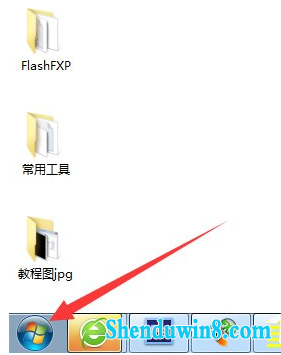
win7系统查看默认网关的教程图一
2、打开“运行”,如下图所示:
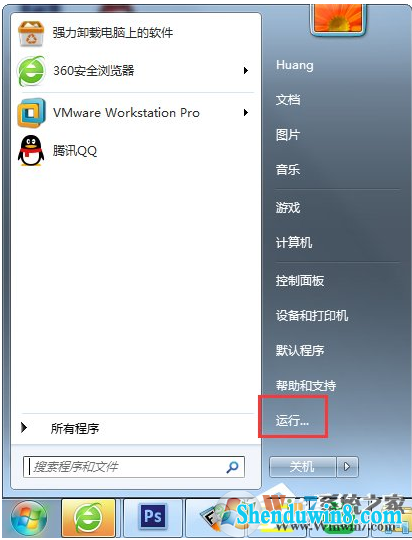
win7系统查看默认网关的教程图二
3、在里面写入“cmd”,并打开“确定”,如下图所示:
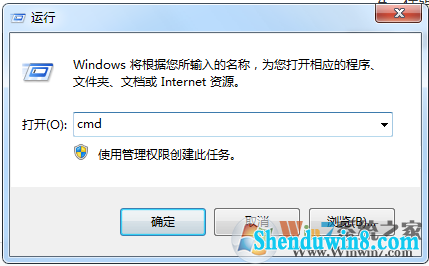
win7系统查看默认网关的教程图三
4、在跳出的黑框中写入“ipconfig /all”,注意里面的斜杠是“/”不是“\”,在按“Enter”回车键,如下图所示。红色方框为电脑的ip地址,下面就是子网掩码和默认网关等信息。
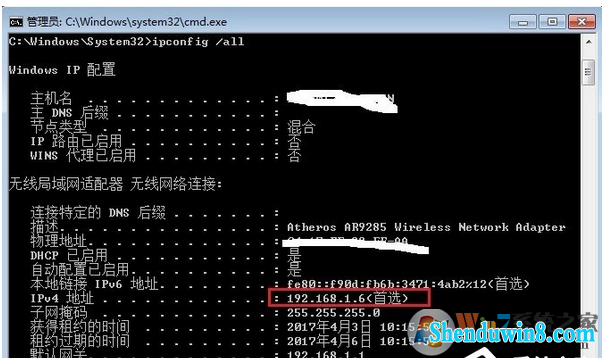
win7系统查看默认网关的教程图四
教程二:
1、打开电脑右下角的网络连接标识,如下图所示:
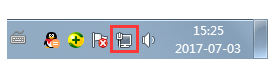
win7系统查看默认网关的教程图五
2、右击网络图片“点击网络和共享中心”,如下图所示:
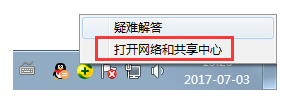
win7系统查看默认网关的教程图六
3、打开左侧的“更改适配器设置”,如下图所示:
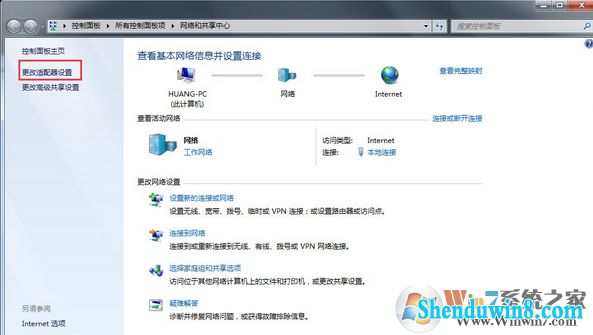
win7系统查看默认网关的教程图七
4、打开已经连接上的网络,如我是连的本地连接,就右键打开“本地连接”,选中“属性”,如下图所示:
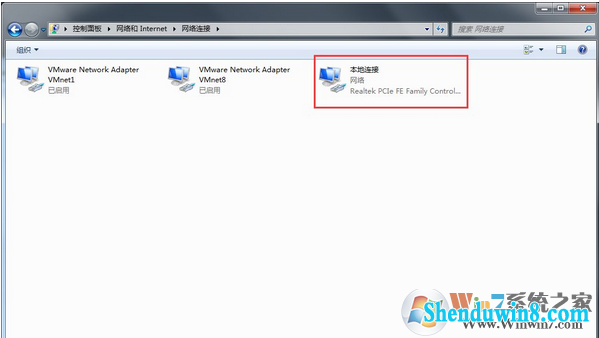
win7系统查看默认网关的教程图八
5、咱们现在用的ip基本都是ipV4,所以打开“internet协议版本4(TCp/ipv4)”,如下图所示:
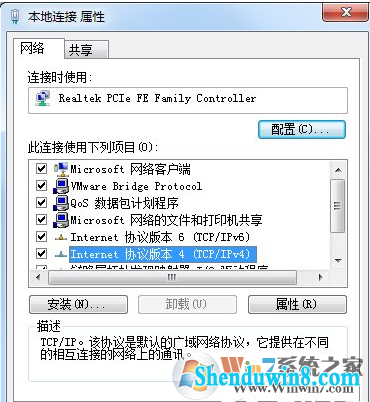
win7系统查看默认网关的教程图九
6、在下图中你就会看到ip地址,默认网关等信息。

win7系统查看默认网关的教程图十
总结:以上就是windows7怎么查看默认网关的教程了,教程总共有两种,不过小编建议我们使用第一种教程(也就是利用命令提示符写入代码查看),由于这种教程可以看到更多信息。希望对我们有借助
- 相关推荐
- win10系统联想笔记本开机显示“intel Undi,pxE-2.1(build 083)”的操
- win8.1系统文件夹没有访问权限的解决方法
- win8.1系统提示应用程序错误0xc0000418.1位置0x004fd589的解决方法
- win10系统打开excel20010界面灰色的操作方法
- win10系统提示“存储空间不足,无法处理此命令”的操作方法
- 大地Win10企业版手机数据线连接电脑没反应的解决方法
- 处理win10系统电脑分辨率的办法
- win8.1系统开机一直停留在“windows正在启动”界面的解决方法
- win10重命名开始屏幕图片的技巧
- win8.1系统网络连接不上一直转圈的解决方法
- 系统专栏
 深度技术Ghost Win10 X64 推荐专业版 v2021年04月(免激活)深度技术Ghost Win10 X64 推荐专业版 v2021年04月(免激活)
深度技术Ghost Win10 X64 推荐专业版 v2021年04月(免激活)深度技术Ghost Win10 X64 推荐专业版 v2021年04月(免激活) 深度技术 Ghost Win10 32位 国庆专业版 V2018.10月 (免激活)深度技术 Ghost Win10 32位 国庆专业版 V2018.10月 (免激活)
深度技术 Ghost Win10 32位 国庆专业版 V2018.10月 (免激活)深度技术 Ghost Win10 32位 国庆专业版 V2018.10月 (免激活) 深度技术Ghost Win10 x64位 优化装机版2017.11月(永久激活)深度技术Ghost Win10 x64位 优化装机版2017.11月(永久激活)
深度技术Ghost Win10 x64位 优化装机版2017.11月(永久激活)深度技术Ghost Win10 x64位 优化装机版2017.11月(永久激活)- 深度技术Ghost Win10x86 特别专业版 2019.07(绝对激活)深度技术Ghost Win10x86 特别专业版 2019.07(绝对激活)
 深度技术Ghost Win10 64位稳定企业版2016.10(免激活)深度技术Ghost Win10 64位稳定企业版2016.10(免激活)
深度技术Ghost Win10 64位稳定企业版2016.10(免激活)深度技术Ghost Win10 64位稳定企业版2016.10(免激活) 深度技术Ghost Win10 X64位 电脑城装机版2017.03(完美激活)深度技术Ghost Win10 X64位 电脑城装机版2017.03(完美激活)
深度技术Ghost Win10 X64位 电脑城装机版2017.03(完美激活)深度技术Ghost Win10 X64位 电脑城装机版2017.03(完美激活)
 深度技术GHOST WIN7 32位 装机优化版V2018.03月(无需激活)深度技术GHOST WIN7 32位 装机优化版V2018.03月(无需激活)
深度技术GHOST WIN7 32位 装机优化版V2018.03月(无需激活)深度技术GHOST WIN7 32位 装机优化版V2018.03月(无需激活) 深度技术GHOST WIN7 X64 全新装机版V2018年08月(免激活)深度技术GHOST WIN7 X64 全新装机版V2018年08月(免激活)
深度技术GHOST WIN7 X64 全新装机版V2018年08月(免激活)深度技术GHOST WIN7 X64 全新装机版V2018年08月(免激活) 深度技术GHOST WIN7 (64位) 官方装机版2017V08(绝对激活)深度技术GHOST WIN7 (64位) 官方装机版2017V08(绝对激活)
深度技术GHOST WIN7 (64位) 官方装机版2017V08(绝对激活)深度技术GHOST WIN7 (64位) 官方装机版2017V08(绝对激活) 深度技术GHOST WIN7 x64 旗舰稳定版v2017年09月(自动激活)深度技术GHOST WIN7 x64 旗舰稳定版v2017年09月(自动激活)
深度技术GHOST WIN7 x64 旗舰稳定版v2017年09月(自动激活)深度技术GHOST WIN7 x64 旗舰稳定版v2017年09月(自动激活) 深度技术Windows7 v2020.02 32位 老机装机版深度技术Windows7 v2020.02 32位 老机装机版
深度技术Windows7 v2020.02 32位 老机装机版深度技术Windows7 v2020.02 32位 老机装机版- 深度技术GHOST WIN7 (64位) 热门旗舰版 2019年07月(绝对激活)深度技术GHOST WIN7 (64位) 热门旗舰版 2019年07月(绝对激活)
- 系统安装教程
- win8.1系统访问win8共享文件夹提示没有权限的解决方法
- win10系统设置谷歌浏览器打开特定网页的操作方法
- win10系统重装后不能上网的操作方法
- win8.1系统无法使用网银的解决方法
- xp系统没有摄像头的修复方案
- 自由天空W10专业版 10074任意更改开始菜单大小的方法
- win10系统百度浏览器打开网页很慢的操作方法
- win8.1系统修改UG8.0背景颜色的解决方法
- win8.1系统使用iE浏览器提示“浏览器cookie功能被禁用,请开启此功能
- win8.1系统桌面上禁止创建文件夹的解决方法
- win10系统iE地址栏输入网址后总自动转到114页面的操作方法
- win10电脑显示桌面图片不见了如何办?
- win8.1系统文字显示乱码错乱的解决方法
- win10系统玩骑马与砍杀提示runtime error错误的操作方法
- win10系统打印机中office document image writer不见了的解决办法
